Podle Wikipedie je soubor ISO obraz optického disku. Je to také archivní soubor, který obsahuje vše, co bylo z DVD disku vyryto. Ze souboru ISO můžete vytvořit bootovací DVD, protože to vytváří fyzické bootovací médium, poskytuje spolehlivou metodu pro dlouhodobou archivaci dat a zajišťuje kompatibilitu pro offline distribuci a starší systémy. Jinými slovy, pro přehrávání souborů ISO na Macu je nutné připojit a vypálit soubory ISO na DVD.
Tento článek představuje různé způsoby vypálení obrazu disku na Macu. Můžete použít vestavěnou funkci vypalování ISO na DVD nebo vypalovačku DVD třetí strany. vypalování ISO souborů na DVD na MacuJaký je nejlepší způsob vypálení ISO na Macu? Probereme to později.

- Část 1. Jak vypálit ISO na DVD na Mac bez ztráty kvality
- Část 2. Jak vypálit ISO na DVD na Macu pomocí Finderu
- Část 3. Jak vypálit ISO na DVD na Macu pomocí Terminálu
- Část 4. Jak vypálit ISO na DVD na Mac pomocí Disk Utility
- Část 5. Nejčastější dotazy k vypalování ISO na DVD na Macu
| Blu-ray Master DVD Creator | Nálezce | Terminál | Disková utilita | |
| Snadnost použití | Snadný | Snadný | Obtížný | Snadný |
| Snadnost použití | Plná kopie, hlavní film a přizpůsobení | Základní | Základní | Základní |
| Snadnost použití | Rychle | Střední | Střední | Pomalý |
| Výstupní formát | DVD-5, DVD-9 | DVD | DVD | DVD |
| Další nastavení | Ručně vyberte tituly, které chcete vypálit. |
Část 1. Jak vypálit ISO na DVD na Mac bez ztráty kvality
Pomocí DVD Copy pro Mac můžete vytvořit disk DVD se soubory ISO Originální kvalita 100%. Díky pokročilé technologii můžete vypálit obrazový soubor DVD ISO na prázdné DVD s nejvyšší rychlostí a nejlepší kvalitou výstupu. Podporovány jsou všechny DVD disky, DVD přehrávače a vypalovačky. Můžete si vybrat ze 3 režimů kopírování DVD a vypálit DVD na Mac s libovolným obsahem, který se vám líbí. Kromě toho můžete výstupní soubory volně upravovat a definovat. Jedním slovem, DVD Copy pro Mac je schopen vytvořit soubor ISO spouštěcí pomocí jednoduchých kroků.
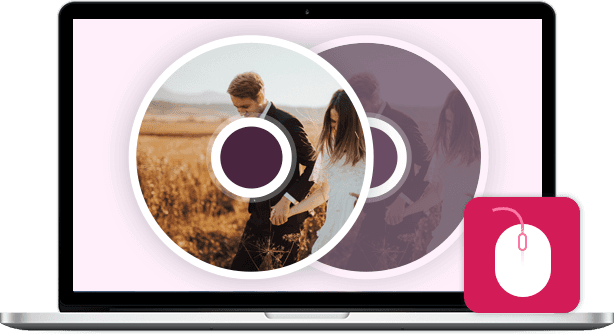
Kopírování DVD
- Vypalte soubor ISO na disky DVD+R, DVD-R, DVD+RW, DVD-RW, DVD RAM a další disky DVD a také na většinu DVD přehrávačů a vypalovaček.
- Zkopírujte soubor obrazu DVD ISO na disk DVD s nulovou ztrátou kvality a vysokou rychlostí vypalování.
- Zkopírujte celý film, hlavní film nebo speciální přizpůsobenou kapitolu podle svých potřeb.
- Vyberte zvukovou stopu, přidejte / odeberte titulky, odeberte / přeskočte nabídku a definujte výstupní efekty, jak chcete.
- Vypalte ISO na Mac Mojave, High Sierra a dalších OS X 10.6 nebo novějších (včetně MacOS Sonoma).
Stažení zdarma
Pro Windows
Bezpečné stahování
Stažení zdarma
pro macOS
Bezpečné stahování
Krok 1. Stáhněte a nainstalujte vypalovačku ISO na DVD pro Mac. Vložte prázdný disk DVD do optické jednotky. Otočte štítek disku směrem k sobě.
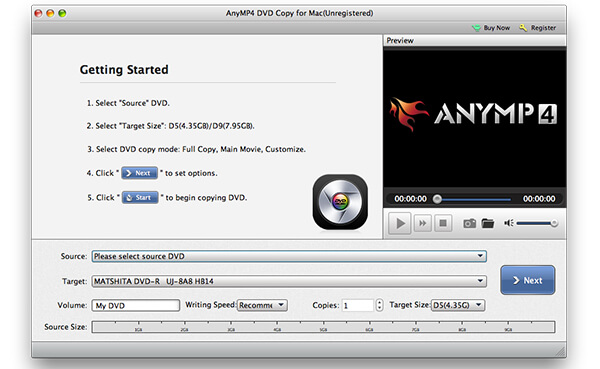
Krok 2. Klikněte Ve Zdroji sekce, procházejte a importujte svůj ISO soubor. Můžete kliknout na malou ikonu složky vedle. Ujistěte se, že je na Macu dostatek volného místa pro vypálení souboru ISO na DVD. DVD Copy pro Mac dokáže rozpoznat váš soubor ISO a přehrát jej v Náhled okno. Později vyberte vložený disk DVD z nabídky cílová seznam.
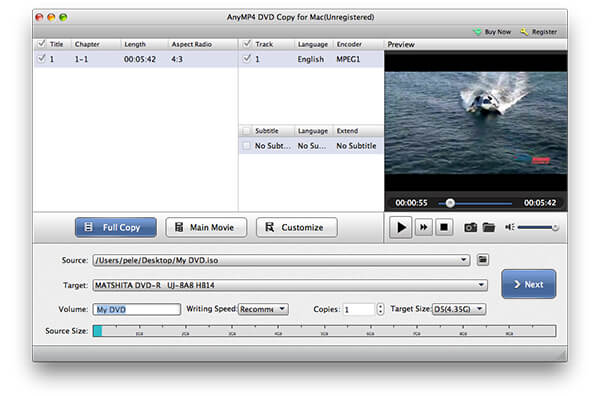
Krok 3 Vyberte režim kopírování DVD z Úplná kopie, Hlavní film a Přizpůsobit. Můžete také upravit Hlasitost, Rychlost zápisu, Kopie a Cílová velikost v dolní části. Konečně klikni další vypálit ISO na DVD na Macu.
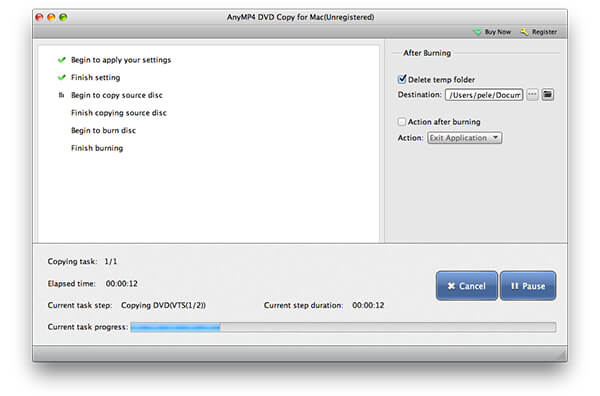
Klady
- Nabízí 3 režimy kopírování, ze kterých si můžete vybrat.
- Má uživatelsky přívětivé rozhraní.
- Využívá akceleraci GPU pro zlepšení rychlosti vypalování.
Nevýhody
- Jedná se o placený software.
- Bezplatná zkušební verze je omezená.
Část 2. Jak vypálit ISO na DVD na Macu pomocí Finderu
Finder je výchozí aplikace pro uživatele starších verzí macOS (např. před El Capitan) pro vypalování ISO obrazů na DVD. Tato funkce vypalování DVD však není k dispozici v macOS 10.11 El Capitan a novějších verzích.
Krok 1. OTEVŘENO Nálezce. Procházejte a vyberte obrazový soubor ISO.
Krok 2. Vybrat Vypálit obraz disku ** na disk z Soubor rozbalovací seznam. Stejný obraz disku na DVD můžete také získat z nabídky po kliknutí pravým tlačítkem.
Krok 3 Vložte prázdný disk DVD do optické jednotky.
Krok 4. Klikněte Hořet začít vytvářet spouštěcí DVD ze souboru ISO pomocí Finderu na Macu.
Krok 5. Počkejte, až skončí proces vypalování ISO na DVD. Po dokončení se zobrazí upozornění.
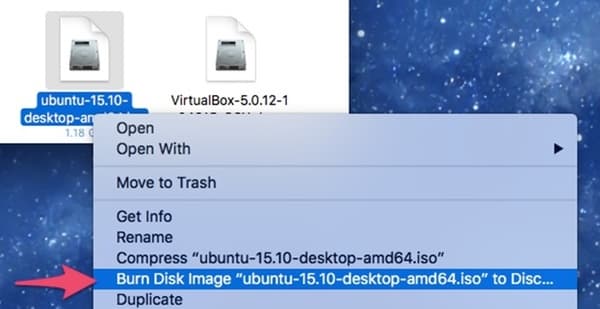
Klady
- Je to pro vás zdarma.
- Jedná se o vestavěný software pro Mac, takže si nemusíte stahovat další nástroj.
- Jeho ovládání je snadné a intuitivní.
Nevýhody
- Jeho funkce jsou omezené.
- Jeho rychlost hoření je pomalá.
Část 3. Jak vypálit ISO na DVD na Mac pomocí Terminálu
Pokud znáte Terminál, můžete na Macu vypálit .iso na DVD také pomocí příkazového řádku. Uvědomte si, že Terminál po spuštění příkazu automaticky spustí vypalování ISO na vložený disk DVD. Pokud to není disk, který chcete vypálit se soubory ISO, musíte jej vyjmout z optické jednotky.
Krok 1. Stáhněte si soubor ISO z internetu. Nebo můžete soubor ISO přesunout na plochu odjinud.
Krok 2. Vložte do počítače Mac prázdný disk.
Krok 3 Běh Nálezce. Vybrat Aplikace. Dvakrát klikněte na Terminál v Utility složku.
Krok 4. Zkopírujte a vložte hdiutil burn ~/Path/To/DiskImageFile.iso do okna Terminál. Nezapomeňte nahradit DiskImageFile skutečným názvem vašeho DVD ISO souboru.
Krok 5. Po stisknutí tlačítka Vstupte klíč, zjistíte, že okamžitě vypálí ISO obraz na DVD.
Poté můžete přehrávat soubory DVD pomocí DVD přehrávač na Mac výhodně.
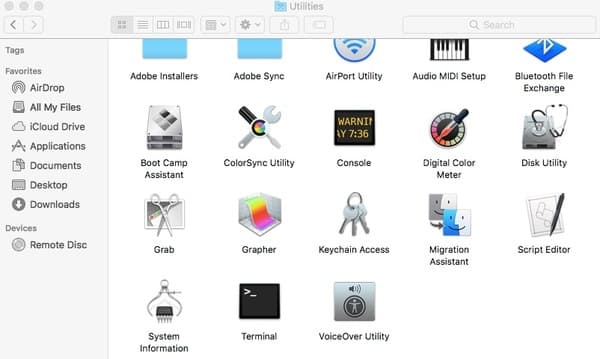
Klady
- Příkaz Terminál je nástroj nízké úrovně, který poskytuje přesnou kontrolu nad procesem vypalování.
- Terminálové příkazy mohou efektivně vypalovat ISO soubory na DVD.
- Terminál poskytuje podrobný výstup o procesu vypalování, včetně chybových zpráv, které mohou pomoci s řešením problémů s vypalováním.
Nevýhody
- Pro většinu uživatelů je to složité.
- Tato metoda není vhodná pro moderní počítače Mac.
Část 4. Jak vypálit ISO na DVD na Mac pomocí Disk Utility
Pokud používáte operační systém Mac OS X 10.10 nebo starší, můžete si stáhnout další nástroj pro vypálení ISO obrazu na Macu. Není potřeba žádná vypalovačka ISO od třetí strany. ISO na DVD můžete vypálit pomocí Diskové utility na Macu zdarma. V systému macOS 10.11 El Capitan a novějších verzích však bylo z Diskové utility odstraněno speciální tlačítko pro vypalování a možnost nabídky.
Krok 1. Vložte prázdný disk DVD do optické jednotky. Ve vyskakovacím okně vyberte Akce následován Otevřete Disk Utility. Pak klikněte OK posunout se. Můžete také najít Disková utilita v Utility složku. Prostě běž Nálezce a nejprve otevřete složku Aplikace.
Krok 2. Soubor ISO můžete umístit na plochu. Později přetáhněte soubor ISO do levého panelu. Ve stejném seznamu můžete vidět další pevné disky.
Krok 3 Klikněte Hořet na horním panelu nástrojů. The Vypálit disk dialog se aktivuje.
Krok 4. Zamiřte do Po vypálení sekce. Označte předem Ověřte vypálená data. Klikněte Vysunout disk pro bezpečné vysunutí spouštěcího disku DVD.
Krok 5. Klikněte Hořet pro uložení změn a opuštění okna. Nechte svůj počítač v klidu, abyste dokončili proces vypalování ISO na DVD.
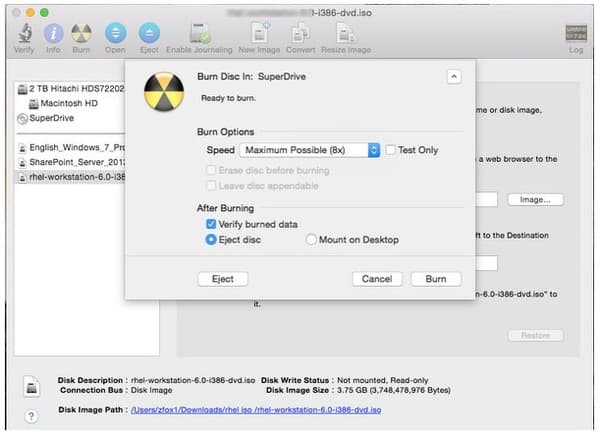
Stažení zdarma
Pro Windows
Bezpečné stahování
Stažení zdarma
pro macOS
Bezpečné stahování
Klady
- Je spolehlivý pro vypalování nešifrovaných ISO souborů na DVD.
- Je to vestavěný nástroj a jeho použití je zdarma.
- Vypalování ISO souborů na DVD je pro vás snadné.
Nevýhody
- Je to základní nástroj, který nemá žádné pokročilé funkce.
- V systému macOS 10.11 a novějších byla funkce vypalování z Diskové utility odstraněna.
Část 5. Časté dotazy k vypalování ISO na DVD na Macu
-
Jaký je nejlepší software pro vypalování DVD pro Mac?
Vybrali jsme 4 software pro vypalování DVD na Mac a ukázali jsme podrobné kroky vytváření na DVD. Jak vybrat ten nejlepší? Který z nich je nejlepší software pro vypalování DVD? Odpověď najdete v tomto příspěvku: Nejlepší bezplatná recenze vypalování DVD.
-
Jak nastavím, aby můj Mac rozpoznal externí DVD mechaniku?
Existuje několik základních pravidel, která byste měli dodržovat při připojení DVD mechaniky k Macu a vypalování ISO na DVD. Nejprve byste měli zapnout počítač Mac, poté zapojit kabel USB do Macu a do zařízení, poté nepoužívejte rozbočovač – zapojte zařízení přímo do portu Macu a nakonec zapněte externí disk, když je připojen kabel USB.
-
Jak mohu získat zálohu DVD z Macu do ISO formátu?
Mac ve skutečnosti nabízí vestavěné nástroje, které vám umožní zálohovat DVD na ISO a bezpečně ukládat soubory na vašem Macu. Pro podrobné kroky zálohování DVD do ISO na Mac, můžete to zkontrolovat zde.
-
Jak mohu přehrát DVD na svém MacBooku Pro?
Pokud má váš Mac vestavěnou DVD mechaniku, stačí vložit DVD do mechaniky a DVD přehrávač se automaticky otevře. Navíc můžete k MacBooku Pro připojit externí DVD přehrávač, jako je Apple USB SuperDrive, a přehrávat DVD. Kromě toho můžete použít Software DVD přehrávače pro přímé otevření souborů DVD.
-
Jak zkontroluji, zda můj Mac rozpozná disk?
Jít do Nabídka Apple > O tomto Macu > Systémová zpráva > USB (nebo Vypalování disků). Váš externí disk by tam měl být uveden. Pokud tam není, může být problém s napájením nebo připojením.
-
Proč se mi vypalování disku nepodařilo?
Mezi běžné příčiny patří použití nekvalitního prázdného disku, nesprávné nastavení televizního standardu (NTSC vs. PAL) nebo hardwarový problém se samotnou DVD mechanikou.
-
Co znamená „Soubor ISO je poškozený nebo neplatný“?
Tato zpráva indikuje poškozený nebo neúplný soubor ISO, který se pokoušíte vypálit. K tomu může dojít, pokud došlo k problémům s vytvořením souboru nebo pokud špatné internetové připojení zabránilo jeho správnému stažení.
-
Je pomalá rychlost hoření špatná věc?
Ve skutečnosti se obvykle doporučuje vypalovat pomaleji. Chyby mohou být pravděpodobnější při vypalování vysokou rychlostí, zejména při použití méně kvalitních médií. Konzistentnějšího a úspěšnějšího vypalování se dosáhne při pomalejší rychlosti.
Zabalení
V závislosti na velikosti souboru ISO může proces vypalování DVD trvat několik hodin. Pokud chcete získat superrychlou rychlost vypalování, neměli byste minout DVD Copy pro Mac. Software pro vypalování ISO je schopen vypálit soubory ISO na DVD v dávce rychle a bezeztrátově. Má schopnost vytvořit disk DVD s obrazovými soubory ISO v dokonalém poměru 1:1. Můžete také získat přizpůsobitelné možnosti, abyste se rozhodli, zda vypálit DVD zcela nebo flexibilně. Mimochodem, můžete zálohovat disk DVD do složky DVD nebo souborů ISO na Mac v rámci programu také kliknutím.
To je vše k vypalování ISO na DVD na Mac Catalina, Mojave a dalších verzích. Pokud máte nějaké další profesionální nebo bezplatné vypalovačky ISO na Macu, můžete se s námi podělit v komentářích níže. Také se můžete podělit o své zkušenosti s vypalováním ISO souborů pomocí Diskové utility, Terminálu, Finderu a DVD Copy pro Mac.
Více od Blu-ray Master
Digitální převod na DVD

